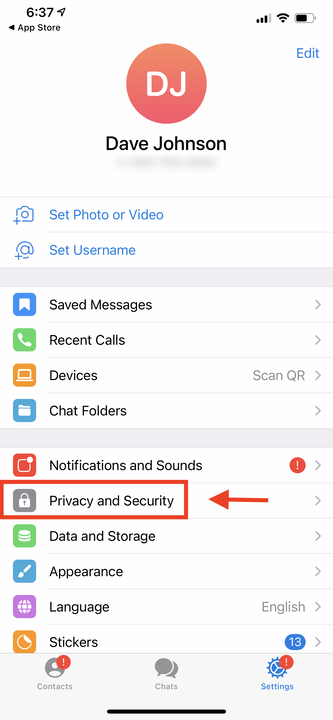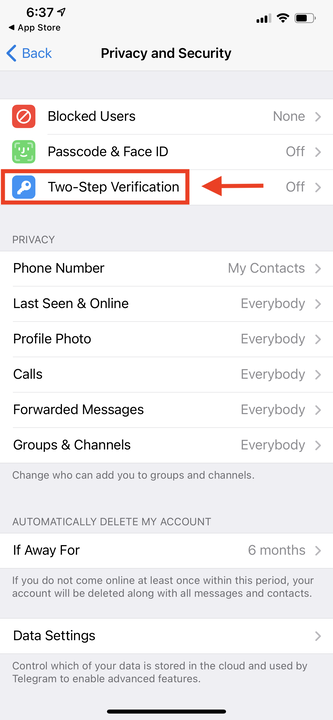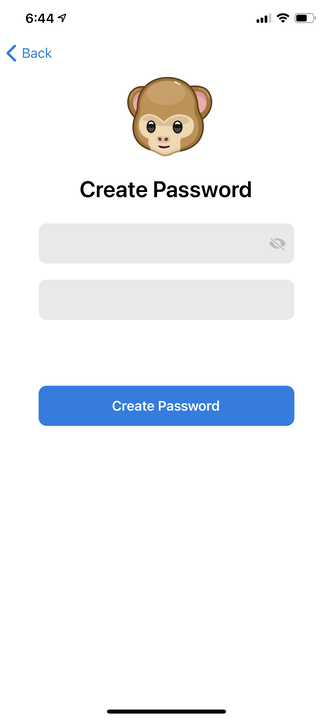Jak włączyć weryfikację dwuetapową w aplikacji Telegram
- Telegram to aplikacja do obsługi wiadomości grupowych, która domyślnie nie ma kroku logowania.
- Jeśli wolisz, możesz dodać hasło w ramach dwuetapowej weryfikacji aplikacji.
- Aby włączyć weryfikację dwuetapową w Telegramie, przejdź do ustawień prywatności i bezpieczeństwa aplikacji i postępuj zgodnie z wyświetlanymi instrukcjami.
Telegram to aplikacja do przesyłania wiadomości, która zyskała na popularności w ostatnich miesiącach, częściowo ze względu na funkcje prywatności i szyfrowania oraz obsługę dużych czatów grupowych.
Podczas pierwszej konfiguracji Telegram prosi tylko o numer telefonu, a następnie weryfikuje go za pomocą wiadomości tekstowej. Ale poza tym nie ma logowania ani bezpieczeństwa. Możesz jednak zwiększyć bezpieczeństwo Telegrama dzięki weryfikacji dwuetapowej.
Jeśli jednak jesteś przyzwyczajony do weryfikacji dwuetapowej, w tym do wysyłania SMS-ów na telefon lub korzystania z aplikacji uwierzytelniającej, takiej jak Google Authenticator, pamiętaj, że Telegram tego nie robi. Drugim krokiem jest po prostu hasło.
Mimo to jest to lepsze niż brak zabezpieczeń, więc oto jak to włączyć.
Jak włączyć weryfikację dwuetapową w Telegramie?
1. Otwórz aplikację Telegram.
2. Wybierz „Ustawienia" w prawym dolnym rogu ekranu.
3. Wybierz „Prywatność i bezpieczeństwo”.
Przejdź do Prywatności i bezpieczeństwa w Ustawieniach Telegrama.
4. W górnej części ekranu dotknij „Weryfikacja dwuetapowa”.
Postępuj zgodnie z instrukcjami w sekcji Weryfikacja dwuetapowa w Ustawieniach.
5. Wybierz „Ustaw dodatkowe hasło”.
6. Wprowadź hasło i potwierdź je, wprowadzając je ponownie.
7. Teraz wybierz „Utwórz hasło”.
Wprowadź i potwierdź hasło, którego chcesz użyć.
8. Na następnej stronie wprowadź wskazówkę, która pomoże Ci zapamiętać hasło przed wybraniem opcji „Kontynuuj”.
9. Wpisz adres e-mail, którego chcesz użyć do odzyskania zapomnianego hasła. Następnie wybierz „Kontynuuj”.
10. Jeśli podałeś adres e-mail odzyskiwania, Telegram wyśle Ci kod e-mailem. Wpisz go, aby kontynuować.
11. Wybierz „Powrót do ustawień”, aby zakończyć.